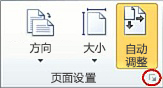下面的是PPT教程网给你带来的相关内容:
ppt设置纸张大小:如何制作一份有层次感的PPT
什么是所谓的有层次感的PPT
我在标题里用的是「有层次感的PPT」,这个说法可能对大家来说更容易理解,但是层次感只是一种表现形式而不是一种设计风格,今天其实要讲的是 。
是谷歌推出的一种设计风格,它用在了谷歌所有的产品中,像我们最常见到的,安卓手机,它所有的界面设计、交互设计都是采用了 这个设计风格。
谷歌手机界面
中的 是「材料」的意思,所以 会模拟真实世界的元素和交互动作。
我们知道,在做PPT的流派里,有一种叫 Flat ,扁平化设计,非常的流行。而 和 Flat 相比较,优势就是层次感更加的强。
纸张
纸张
的第一个核心概念是纸张,纸张是 里面最基础和最重要的元素。
在真实世界里,我们把字写在纸张上。而上面提到, 会模拟真实世界的元素和交互动作,同样的,我们在PPT中把字写在纸张上,所以纸张是 中的内容承载器,我们会在后面的PPT中频繁的看到纸张。
因为在PPT中纸张起到了承载信息的作用,所以纸张一般都是填充纯色的,而且以白色居多。
卡片
的第二个核心概念是卡片。在生活中,卡片用纸张来制作,所以卡片在本质上是一张纸张。
我们把所有内容都书写在卡片之上使用,包括图片和文字,然后我们制作不同的卡片,用卡片来分割不同的文意。
那么具体怎么在卡片上进行排版,正确的使用卡片呢,我们来看三个例子。
第一个例子是纯粹的文字,包含标题和正文,我们使用大小、粗细、和间距的不同来区分标题和正文。在纯粹的文字排版上,记得在卡片的内边沿四周留出一定的白,千万不要把文字贴着卡片的边沿。
第二个例子,是纯粹的图片卡片,请记得把图片填充满整张卡片。

第三个例子,如果我们需要在图片卡片上做文字的标注,那就用一个白色遮罩,再在遮罩上面写字。
阴影
的第三个核心概念是阴影。可以这样讲,没有阴影就没有 。前面提过, 在PPT中的应用的优势是能够突出空间感、层次感,而这种空间感和层次感就是通过应用阴影来达到的。
讲讲阴影的参数设置,这是最关键的。有三个值基本是不变的ppt设置纸张大小,首先颜色是纯黑,然后大小是100%,最后角度是90°,90° 就是阴影朝正下方投出的意思。透明度我一般会选择70%~85%之间,模糊度我一般选择15磅到20磅,距离从3到15我都试过。数值不固定,看具体需求。
我在上面这页PPT上给了一个参数搭配的例子和效果图,大家可以参考一下。
层的概念
我们先想象一下,在生活中,如果我们有一叠卡片,是不是有的卡片在上面,有的卡片在底部,而在上面的卡片会挡住底部的卡片。
如果大家有使用过 ,或者经常使用PPT中的“选择窗格”,那你一定知道更清楚我想讲的东西。那么在 中同样存在这样层的概念,在这里,每一个元件就是一个层,层与层通过阴影来表达它们之间的空间关系。
大家看一下该图片,当几个卡片叠加在一起的时候,通过阴影来表达出层次感。
字体选用
由于 是一套完整的设计方案,所以官方给出了推荐的字体。在中文字体上,官方推荐使用Noto Sans CJK或者思源黑体,而在西文字体上推荐使用 。伯健君PPT推荐使用思源黑体。
文字使用标准
在 风格的PPT中,标题的行距使用1.15~1.2倍行距,正文使用1.3~1.5倍行距,具体的数值还是根据具体情况确定;
标题的颜色设置为无透明的黑色,就是所谓的纯黑,而正文的颜色则设置为15%~25%的透明度。怎么选择带有透明度的黑色?选择文本后点击工具栏的更改字体颜色,然后选择“黑色 淡色25%”。
另外一款字体会有多个字重,例如思源黑体就有 Heavy、Bold、、、Light等7款字重的字体,大家可以根据应用场景选择不同的字重,例如我在标题上使用了 Bold,在正文上使用了 ,在备注上使用了Light。
图标
一份好的PPT里或多或少都会用得到图标,而在 中对图标的使用也有严格的规定。

为了简单、直接的传达信息, 规定使用扁平化的图标,禁止使用拟物化的图标。
同样的,网上有 官方的图标套件,可以使用官方的图标套件也可以使用其他的,只要是扁平化的即可。还需要注意的是,在一个PPT请使用一整套图标中的原件ppt设置纸张大小:如何制作一份有层次感的PPT,以保证风格统一。
颜色
是有官方的专用色板,所以如果你想打造一份正宗的 PPT,请在官方色板中取色。
在色板中,每种颜色都有不同的饱和度,也就是我们平常所说的颜色的深浅。根据官方的调色规范,我们使用500饱和度的做主色,700饱和度的做辅色,300饱和度的用来当显示信息的背景。
而一份PPT中应该用几种颜色呢?某位PPT达人建议不超过4种颜色,我建议选用2~3种颜色,毕竟颜色太多的话就很难驾驭,而且容易变得很low。
像我这份PPT,基本只用了500饱和度的蓝色和500饱和度的粉色。如果你要从中挑取3种颜色,挑哪3种呢?其实你随便挑3种都很好看,真的,不信你就试一下,不过记得饱和度要对应就是了。
如何制作一张卡片
首先插入形状,选择圆角矩形,然后选中圆角矩形,鼠标右键打开设置形状格式,接着用纯色填充,一般都是用白色填充,然后线条选择“无”。
第三步呢就是设置阴影啦,阴影怎么设置参数我也在课件中给出了参考的数值,如果你确实不懂得如何搭配参数,你直接使用我的参数也可以。
第四步,调整卡片的圆角大小和整体大小。
案例制作
当我们学会制作一张卡片以后,其实 风格的PPT我们已经学会了。我们来看一个简单的案例,那么现在我就来带大家分解这一页PPT,把它的制作过程完整的呈现出来。
因为 讲究层次感,所以我们首先要把层次区分出来。放在最底部的是图片,通过观察,那么图片其实只用了一种效果,就是阴影。参数我是这样设置的,颜色纯黑,透明度 80%,模糊 20磅,这都没什么好说,但我在“大小”这里使用了“103%”的数值,当我们调整“大小”这里的数值,阴影会朝着四周去扩散。所以这时候“角度”这个参数就不起作用了。
然后倒数第二层是一个卡片,效果也只是用了阴影,参数也不讲了,前面讲过两次了。最后顶层的是文本内容,在这里我们只需要把文本,按照设计的四大基本原则排列好就可以了。
到这里,这一页PPT我们已经做出来了。我们应用到的知识点是:卡片、阴影、和排版的基本原则。
大家不妨也回去动手实践一下,最后留给大家一个课后作业,看看能不能自己做出来。
感谢你支持pptjcw.com网,我们将努力持续给你带路更多优秀实用教程!
上一篇:ppt视频录制:录制在线课程、教学PPT WPS录屏,操作简单、格式全、功能多 下一篇:ppt表格边框颜色设置:wps ppt 表格边框,WPS演示表格边框设置
郑重声明:本文版权归原作者所有,转载文章仅为传播更多信息之目的,如作者信息标记有误,请第一时间联系我们修改或删除,多谢。